共享访问让用户办公传输更加油效率和方便,但是有的win7用户在使用局域网的共享文件夹时候却提示错误代码0x800704cf,无法访问,今天小编就给大家介绍下遇到这个问题的解决方法。
Win7共享访问错误代码800704cf如何解决?
1、鼠标右键点击“计算机”,选择打开“设备管理器”。
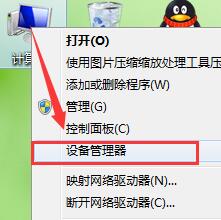
2、在设备管理器窗口,点击菜单栏上的“查看”,选择“显示隐藏的设备”。
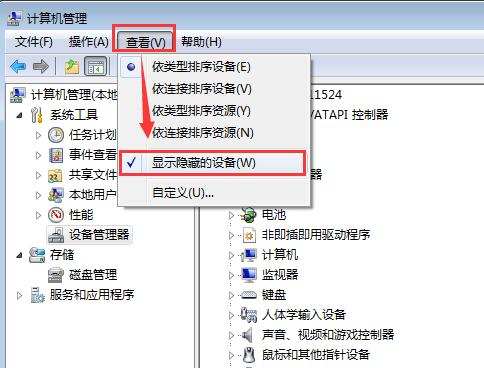
3、在列表中找到“网络适配器”并点击展开,将所有Microsoft 6to4 Adapter # (数字)全部删除,删除完成后,重启电脑即可。
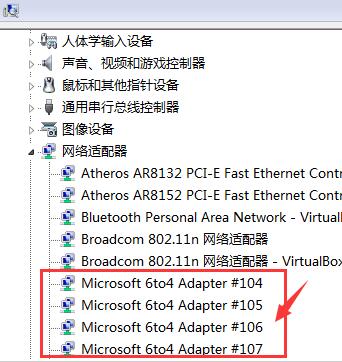
win7访问共享文件时提示错误0x800704cf怎么处理
0X800704cf这个错误代码多数是出现在突然不能访问网络位置上了,这时若在设备管理器设置显示隐藏设备,会在网络适配器中看到很多的隐藏网络设备,得一一删除才行,你在网上找一个devcon.rar文件,用它来删除这隐藏的网络设备,不过在你这个错误中只能说是试试了。
运行共享目录无法进入,出现错误代码0x800704cf什么问题?
解决方法:
1、刷新一下,然后检测联网情况;
2、按照这个步骤重新设置一遍:
a、找到需要共享的文件夹,点击右键,属性出来。
b、文件夹属性中,找到共享,点击下面的共享下面的第一个按钮。
c、然后自动弹出来一个页面,里面有很多的用户,有读书,有写入,这时可以直接忽略,一般默认读取比较安全。
d、发现文件夹共享完成,看下面的名字状态。然后点击完成即可。
e、这时倒回桌面,点击网络,发现自己的电脑有一个共享的文件夹,就说明成功了。
访问共享文件时出现0x800704cf报错是怎么回事?Win7系统应该如何解决?
第一步,右击计算机,选中“管理”;
第二步,在已经弹开的界面中,找到“设备管理器”,选中,并在上方的“查看”中勾选“显示隐藏的设备”;
第三步,在显示出的隐藏设备中点击“网络适配器”,
第四步,将显示的内容全部删除,随后重启电脑即可。
